如何在 iPad 上截取屏幕?現在一共有三種方法,希望對大家有所幫助。
iPad截屏的3種方式:
按鍵截屏
在配備面容 ID 的 iPad 上:
1.同時按下頂部按鈕和調高音量按鈕。快速松開這兩個按鈕。
2.輕點縮略圖可通過“標記”添加繪畫和文本,按住縮略圖可分享截屏。在縮略圖上向左輕掃可將它關閉。
在有主屏幕按鈕的 iPad 上:
1.同時按下頂部按鈕或側邊按鈕以及主屏幕按鈕。快速松開這兩個按鈕。
2.設備左下角隨即會顯示截屏的縮略圖。輕點縮略圖可通過“標記”添加繪畫和文本,按住縮略圖可分享截屏。在縮略圖上向左輕掃可將它關閉。
要查找您剛剛截取的和以前捕捉的截屏,請前往“照片”-“相簿”,然后輕點“截屏”。
由于 iPad 的尺寸比 iPhone 更大,使用以上傳統的截屏方式可能操作起來不是很方便,您可以繼續參考如下兩種方法:
小白點截屏
打開 iPad “設置”-“輔助功能”-“觸控”,開啟“輔助觸控”,并在自定操作中進行設置,例如,您可以將“輕點兩下”設置為“截屏”。
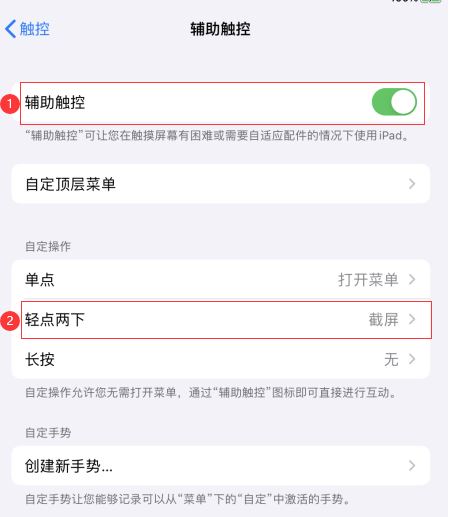
設置好之后,在任意界面中,可以輕點兩下小白點進行截圖。
使用Apple Pencil 截屏
在支持 Apple Pencil 的 iPad 上,且設備已經升級到 iPadOS,您可以從 iPad 屏幕任意一側的底部角落輕掃 Apple Pencil 以進行截屏:
1.讓筆尖沿對角線向上滑動;
2.編輯或標記屏幕截圖。
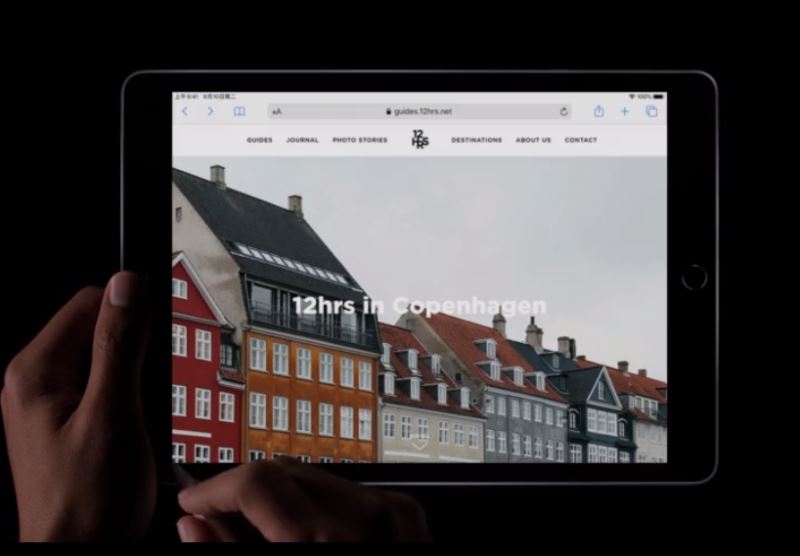
新聞熱點
疑難解答